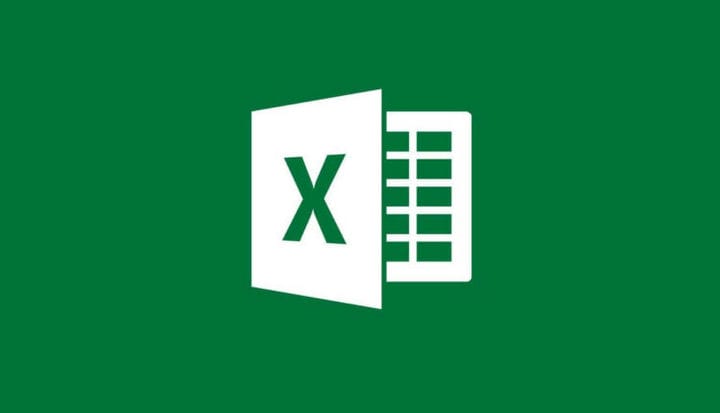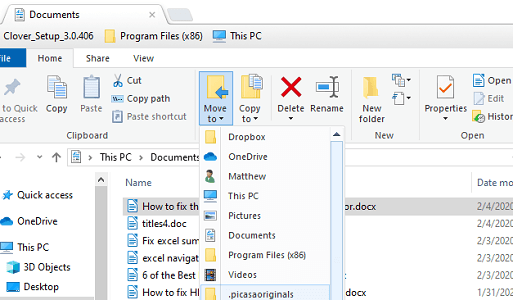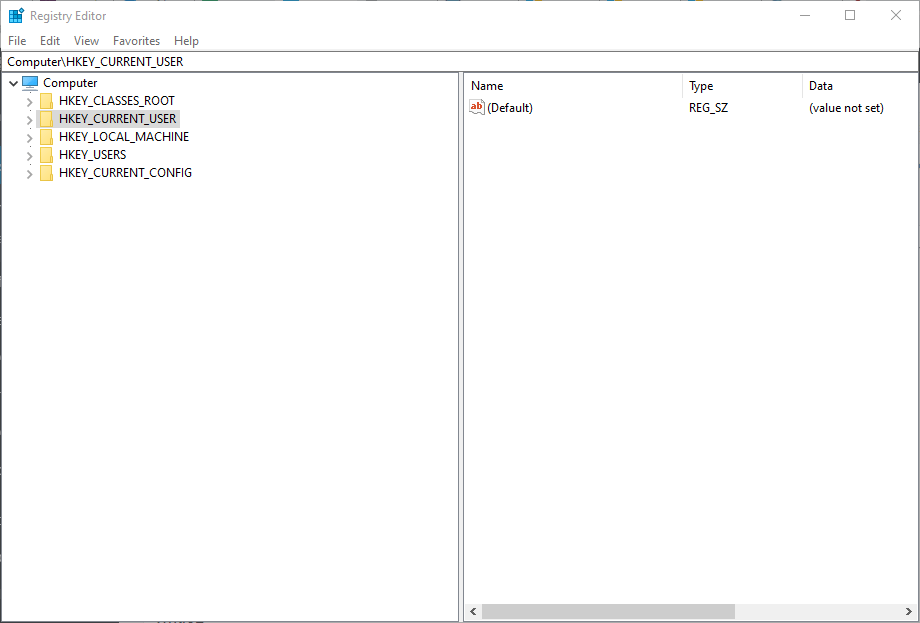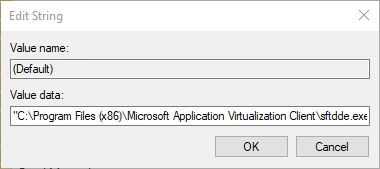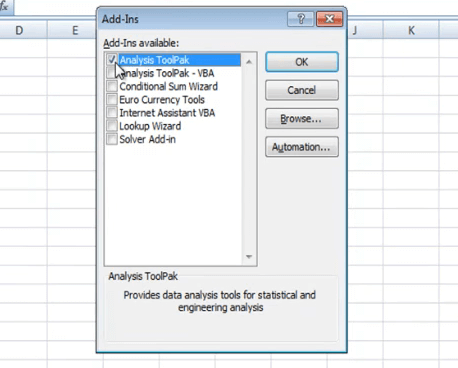Cómo arreglar el archivo de Excel no se pudo encontrar el error
Para solucionar varios problemas de PC, recomendamos la herramienta de reparación de PC Restoro: este software reparará errores comunes de la computadora, lo protegerá de la pérdida de archivos, malware, fallas de hardware y optimizará su PC para obtener el máximo rendimiento. Solucione problemas de PC y elimine virus ahora en 3 sencillos pasos:
- Descargue la herramienta de reparación de PC Restoro que viene con tecnologías patentadas (patente disponible aquí ).
- Haga clic en Iniciar escaneo para encontrar problemas de Windows que podrían estar causando problemas en la PC.
- Haga clic en Reparar todo para solucionar problemas que afectan la seguridad y el rendimiento de su computadora
- Restoro ha sido descargado por 662,786 lectores este mes.
Algunos usuarios de Excel han preguntado cómo pueden corregir un error de no se pudo encontrar un archivo de Excel en el foro de Microsoft. El mensaje de error dice:
No se pudo encontrar [nombre de archivo]. Verifique la ortografía del nombre del archivo y verifique que la ubicación del archivo sea correcta.
Ese mensaje de error aparece cuando esos usuarios intentan abrir un archivo de Excel dentro del software o al hacer clic en un archivo de hoja de cálculo XLS para iniciar la aplicación. El problema surge para las versiones de Excel 2007 y 2010.
Así es como los usuarios pueden corregir el error de no se pudo encontrar el archivo de Excel
1 Edite los títulos de archivos y carpetas
- Abra la carpeta que incluye la hoja de cálculo por la que no se pudo encontrar el archivo de Excel.
- Haga clic con el botón derecho en el archivo de hoja de cálculo para el que necesita corregir el error y seleccione la opción Cambiar nombre.
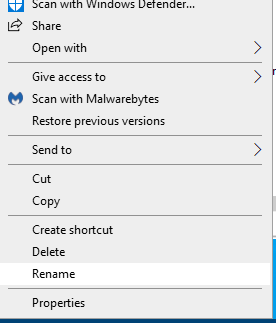
- Ingrese un título de archivo más corto para el documento de hoja de cálculo.
- Además, edite el título de la carpeta del archivo de hoja de cálculo haciendo clic con el botón derecho y seleccionando Cambiar nombre.
- Ingrese un título más corto para la carpeta y presione la tecla Enter.
Si la ruta de la carpeta incluye numerosas subcarpetas, intente acortar los títulos de las carpetas seleccionando la opción Cambiar nombre como se describe anteriormente.
2 Mueva el archivo a una ruta de carpeta alternativa
- Alternativamente, intente mover el archivo de Excel por el que surge el error a una carpeta diferente.
- Para hacerlo, abra el Explorador de archivos.
- Seleccione la hoja de cálculo de Excel para mover.
- Haga clic en el botón Mover a en la instantánea directamente debajo.
![Cómo arreglar el archivo de Excel no se pudo encontrar el error]()
- Seleccione una carpeta para mover el archivo en el menú.
- Alternativamente, haga clic en Elegir ubicación para abrir la ventana a continuación.
- Puede seleccionar una ruta de carpeta alternativa desde allí.
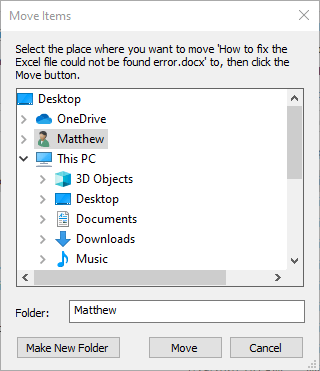
- Puede seleccionar una ruta de carpeta alternativa desde allí.
- Haga clic en el botón Mover.
- Haga clic en Aceptar para salir de la ventana Mover elementos.
3 Edite el registro
- Si el archivo de Excel no se pudo encontrar, aparece un error al iniciar la aplicación, pruebe esta corrección de registro.
- Haga clic con el botón derecho en el botón Inicio en Windows 10 y seleccione Ejecutar.
- Ingrese regedit en Ejecutar y presione Retorno para abrir el Editor del Registro.
![Cómo arreglar el archivo de Excel no se pudo encontrar el error]()
- Abra esta ruta de clave de registro:
- HKEY_CLASSES_ROOT> Excel.Sheet.8> shell> Abrir> comando.
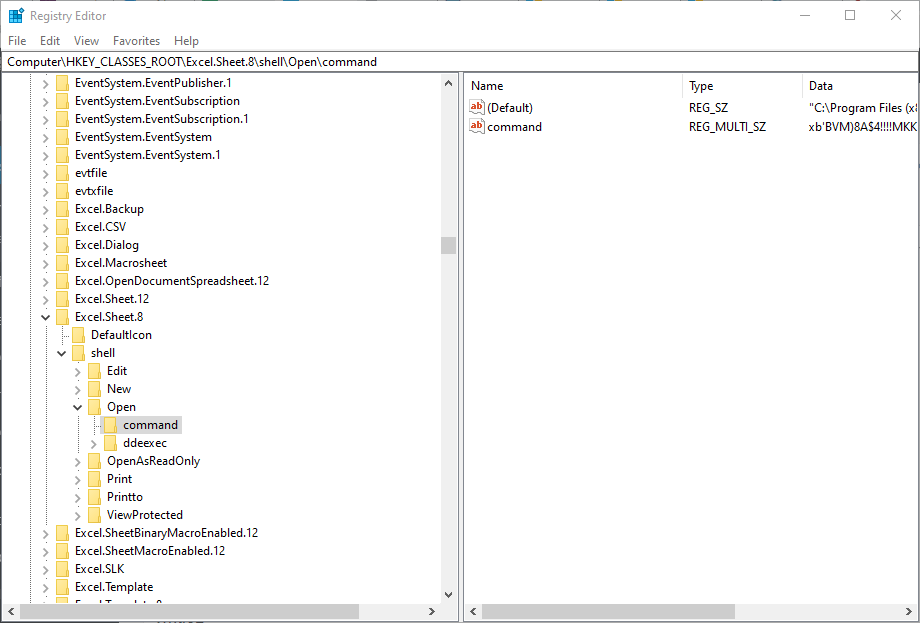
- HKEY_CLASSES_ROOT> Excel.Sheet.8> shell> Abrir> comando.
- Haga doble clic en (Predeterminado) en el panel derecho para abrir su ventana Editar cadena.
![Cómo arreglar el archivo de Excel no se pudo encontrar el error]()
- Borre% 1 del final de la cadena en el cuadro Información del valor.
- La cadena de datos del valor debe ser:
- C: PROGRAMAR ARCHIVOS MICROSOFT OFFICEOFFICEEXCEL.EXE
- La cadena de datos del valor debe ser:
- Haga clic en Aceptar para cerrar la ventana Editar cadena.
4 Desactivar complementos de Excel
- El error de archivo no se pudo encontrar también puede deberse a un archivo de complemento XLA.
- Para desactivar los complementos de Excel, haga clic en la pestaña Archivo en la aplicación.
- Seleccione Opciones para abrir la ventana Opciones de Excel.
- Haga clic en la pestaña Complementos en esa ventana.
- Seleccione Complementos de Excel en el menú desplegable.
- Haga clic en el botón Ir.
![Cómo arreglar el archivo de Excel no se pudo encontrar el error]()
- Anule la selección de las casillas de verificación del complemento en la ventana Complemento para desactivarlas.
- Seleccione la opción Aceptar para salir de la ventana.
Esas son resoluciones que los usuarios han confirmado que corrigieron el error de no se pudo encontrar el archivo de Excel para ellos.
Los usuarios que hayan solucionado el mismo mensaje de error utilizando otros métodos pueden compartir sus soluciones alternativas a continuación.
ARTÍCULOS RELACIONADOS PARA VERIFICAR:
- Cómo reparar el error de archivo no cargado completamente de Microsoft Excel
- Cómo corregir el error de infracción de uso compartido de Excel
- ¿Microsoft Excel no puede acceder a un archivo? Siga estos sencillos pasos